Op Create Dialogから「Video Device In」を出します。PCにカメラが付いていれば、自動的にカメラからの映像が映ります。もし映らない場合は、パラメータのActiveをOnにしたりOffにしたりすると映る場合があります。
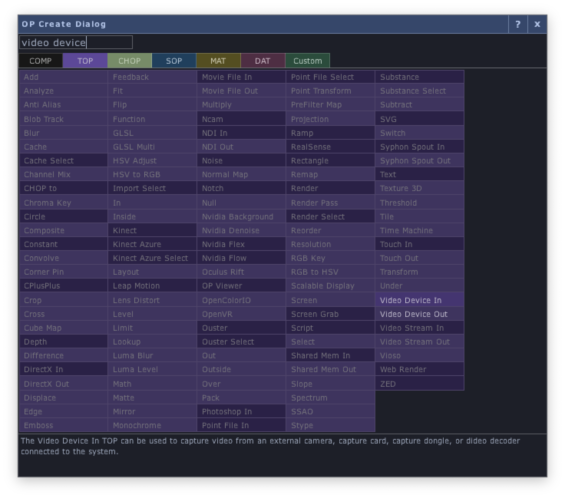

色々なエフェクトをかけてみる
TouchDesignerの面白さは、映像に簡単にエフェクトがかけられるということです。代表的なエフェクトをかけてみましょう。
Level TOP
画像のコントラスト、明るさ、ガンマ、黒レベル、色の範囲、量子化、不透明度などが調整できます。
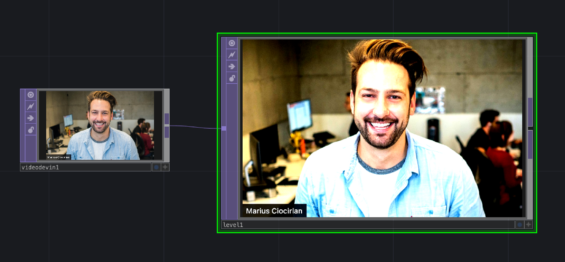
HSV Adjust TOP
色相、彩度、および値のコントロールを使用してカラー値を調整します。
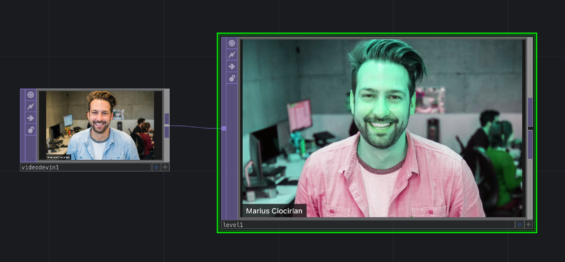
Tile TOP
イメージを繰り返しパターンでタイル状にします。また、イメージの左端、右端、下端、上端の位置を定義して画像を切り取るクロップオプションもあります。
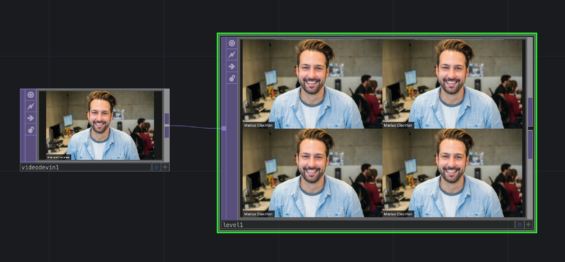
Edge TOP
画像内のエッジを検出して強調表示します。 各ピクセルについて、隣接するピクセルの値を調べ、差がしきい値よりも大きい場合、出力の値が高くなります。
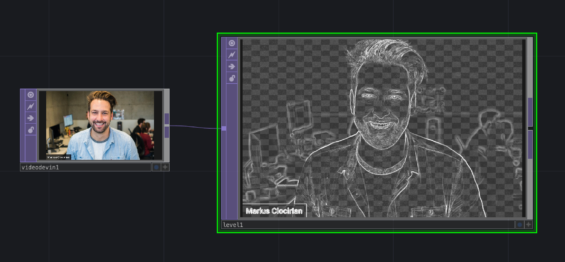
Blur TOP
様々なカーネルフィルターと半径の設定を組み合わせて画像をぼかします。マルチパスのぼかしが可能で、水平のみ、垂直のみのぼかしが可能です。
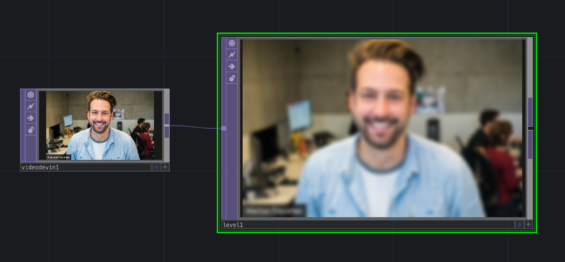
twirl TOP
このエフェクトは、パレットのimageFilterのリストの中にあります。渦巻き状に変形するエフェクトです。
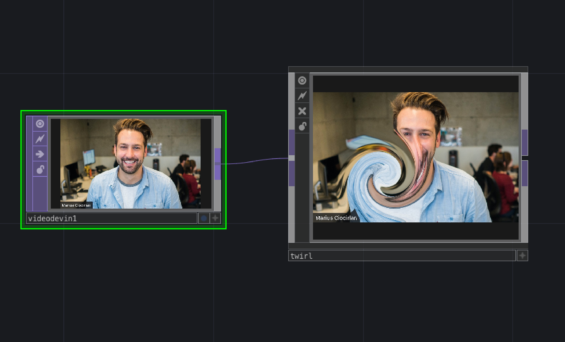
rgbaDelay (Palette)
赤、緑、青のそれぞれの要素の表示を遅らせることができます。
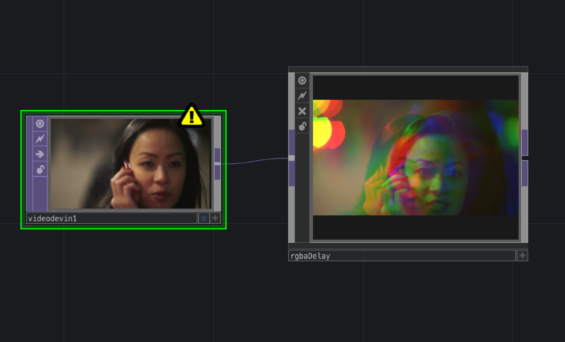
dilate (Palette)
膨張と侵食の2種類のプロセスがあります。ダイアレート効果は、類似したピクセルのグループのエッジにピクセルを追加します。侵食効果は、類似したピクセルのグループのエッジにあるピクセルを削除します。

pointillize (Palette)
pointillize機能は、画像や映像を点描画風に変換します。ピクセル情報を利用して点を配置し、元のイメージをドットの集合体として表現します。
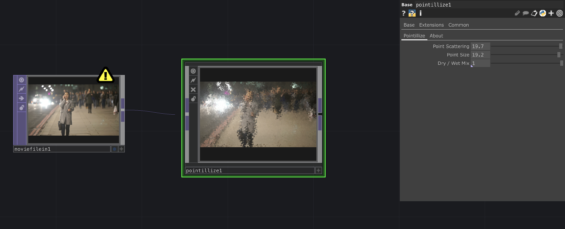
pixelRelocator (Palette)
ixelRelocator機能は、画像内のピクセル位置を変更して、エフェクトやデフォルメを加えます。ピクセルの位置を再配置し、視覚的な変化や抽象化を実現します。
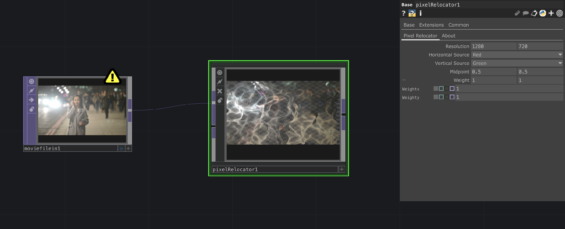
他にもさまざまなエフェクトをかけることができるので、とりあえずどんどん繋いでみましょう。
